excel如何利用公式实现间隔N列求和
来源:网络收集 点击: 时间:2024-09-14【导读】:
在excel日常办公中,我们经常会遇到我们需要对表格内的单元格中的数据来进行间隔N列求和,如果我们利用公式来实现间隔N列求和的话,那么会使我们的办公变得更加轻松,接下来我将用一个例子来为大家讲解应该如何操作。工具/原料moreexcel方法/步骤1/6分步阅读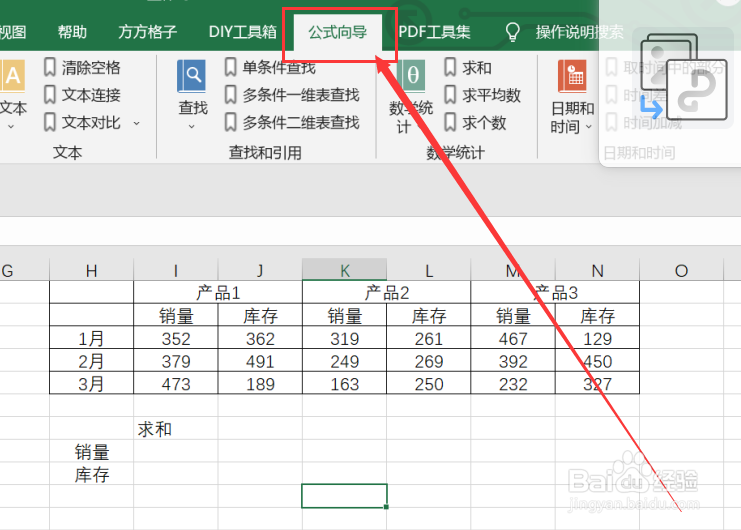 2/6
2/6 3/6
3/6 4/6
4/6 5/6
5/6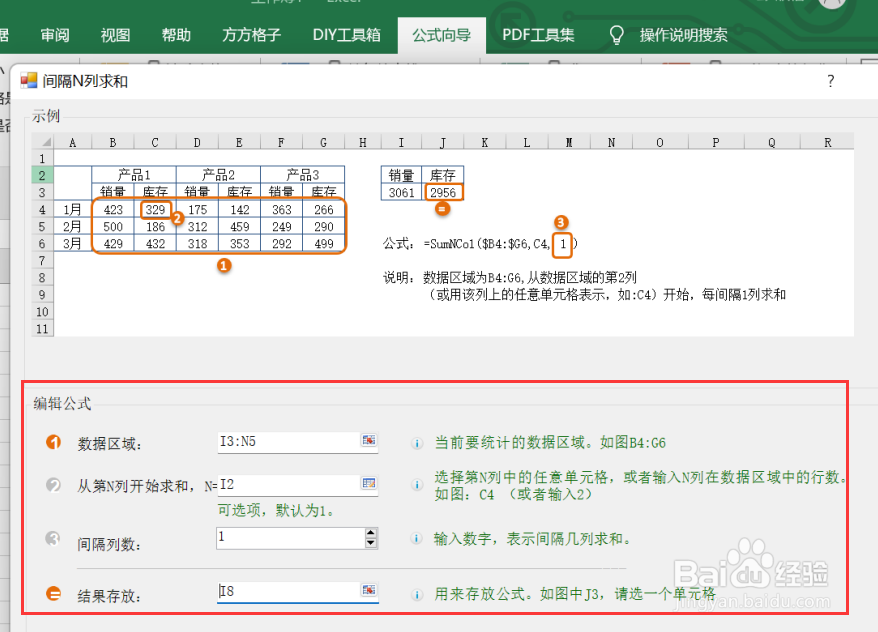 6/6
6/6 注意事项
注意事项
我们经常会遇到我们需要对表格内的单元格中的数据来进行间隔N列求和,那么那我们应该如何操作呢?首先,应该先打开excel软件,点击软件内的“公式向导”选项卡。
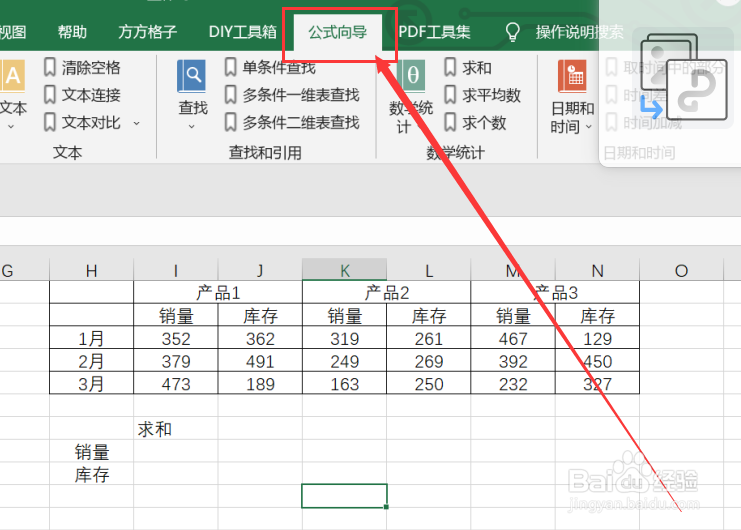 2/6
2/6点击公式向导选项卡后,在数学统计模块中,点击“数学统计”选项卡,点击后就会出现一个下拉菜单,我们要点击下拉菜单中的“间隔N列求和”选项卡。
 3/6
3/6点击间隔N列求和选项卡后,就会出现一个对话框,我们要根据对话框内容来选择我们所需要处理的数据部分,这里我们选择的是I3:N5。
 4/6
4/6选中我们要进行处理的数据部分后,就会再次出现一个对话框,我们要根据对话框内容来选择我们要计算的第一个列,这里我们选择的是I2。
 5/6
5/6点击确定后,就会出现一个对话框,我们要根据对话框内容来选择我们需要进行的操作,这里我们选择的是从I2开始计算,以及将结果存放于H8。
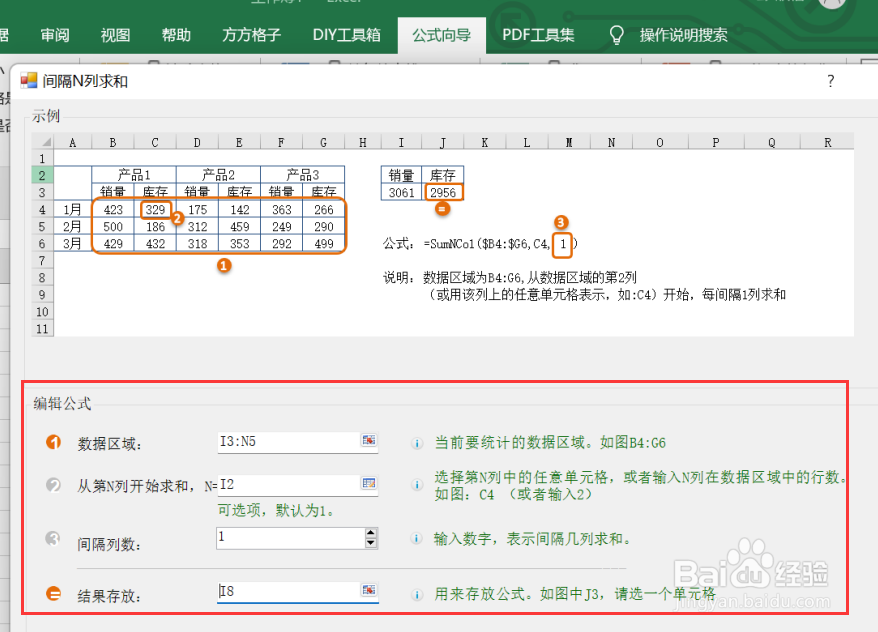 6/6
6/6如图所示,点击确定后,就可以获得我们所需要的结果了。
 注意事项
注意事项如有帮助帮忙点赞哦!
EXCELEXCEL利用公式EXCEL公式求和公式间隔求和间隔N列求和版权声明:
1、本文系转载,版权归原作者所有,旨在传递信息,不代表看本站的观点和立场。
2、本站仅提供信息发布平台,不承担相关法律责任。
3、若侵犯您的版权或隐私,请联系本站管理员删除。
4、文章链接:http://www.1haoku.cn/art_1212326.html
 订阅
订阅